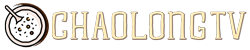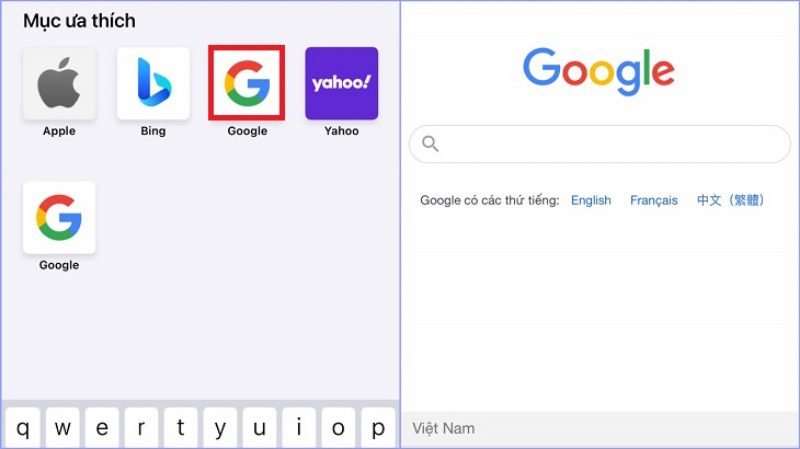Cách xóa lịch sử tìm kiếm Google của bạn trên thiết bị điện thoại hay máy tính là một trong những tính năng hữu ích được nhiều người dùng quan tâm. Nếu bạn đang muốn lựa chọn những từ khóa được tìm kiếm cho mục đích bảo mật của mình nhưng chưa biết cách thực hiện thì bài viết dưới đây của Xuyên Việt Media Khám phá thêm chi tiết với thao tác đơn giản và dễ dàng hơn.
Bạn đang xem: Xóa lịch sử tìm kiếm gần đây
Nội dung xuất hiện trên trang lịch sử Google
Trang lịch sử được hiển thị trên các trang web bạn đã truy cập trong Chrome hoặc Google trong 90 ngày qua. Tất cả sẽ được hệ thống lưu lại, khi mở lên bạn sẽ thấy được toàn bộ nội dung đã yêu cầu trước đó một cách chính xác nhất. Nếu bạn không muốn lưu các trang bạn đã truy cập, bạn có thể xóa tất cả hoặc một số mục nhật ký duyệt web.
Trang lịch sử không lưu trữ các trang Chrome mà bạn đã truy cập, chẳng hạn như chrome://settings, các trang bạn đã truy cập ở chế độ ẩn danh hoặc những trang bạn đã xóa khỏi lịch sử duyệt web của mình. Nếu bạn đăng nhập vào Google và đồng bộ hóa lịch sử của mình, nó sẽ hiển thị những gì bạn đã truy cập trên tất cả các thiết bị đã được đồng bộ hóa trong thời gian dài hơn.
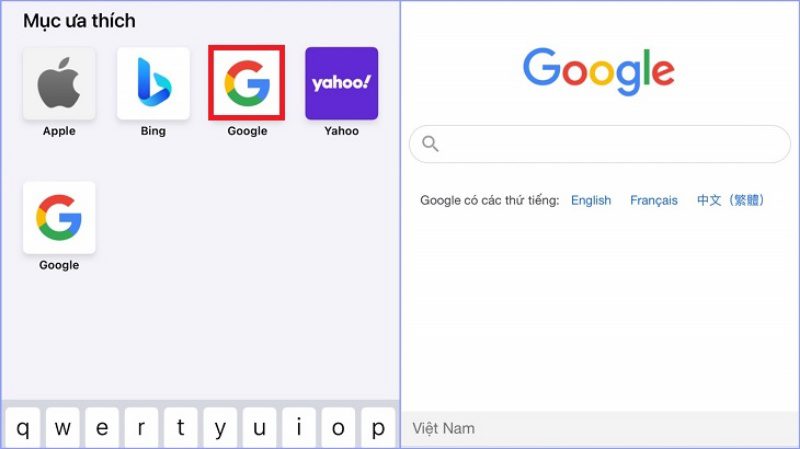
Nội dung xuất hiện trên trang lịch sử Google
Làm cách nào để xem lịch sử duyệt web của Google?
Trên cả thiết bị điện thoại và máy tính bảng Android hay IOS, chế độ xem lịch sử đều giống nhau. Nhiều người có thói quen tìm kiếm nội dung, thông tin trong ứng dụng Google nhưng không biết xem lịch sử ở đâu và không biết cách xóa lịch sử, hướng dẫn chi tiết dưới đây:
Đầu tiên hãy mở ứng dụng Google có sẵn trên tất cả các thiết bị. Nhìn lên trên cùng bên phải, nhấp vào biểu tượng Khác, sau đó chuyển đến Lịch sử tìm kiếm: Nếu thiết bị của bạn có thanh địa chỉ nằm ở dưới cùng, hãy vuốt lên trên thanh địa chỉ, sau đó nhấn vào biểu tượng Lịch sử hoạt động “Chạm vào bất kỳ mục thông tin nào trong đó để truy cập trang web. Để mở trang trong tab mới, hãy chạm và giữ thư mục. Nhìn ở trên cùng bên phải và nhấn vào biểu tượng “Khác”, sau đó nhấp vào mục “Mở trong tab mới”. Để sao chép một trang web, hãy chạm vào và giữ mục đó. Sau đó, ở trên cùng bên phải, hãy nhấn vào biểu tượng Khác, sau đó nhấp vào Tiếp theo và Sao chép liên kết. Tại đây, bạn sẽ thấy toàn bộ lịch sử từ ngày, giờ đến thông tin mà bạn đã tìm kiếm trong vòng 90 ngày qua Xem lịch sử sẽ giúp bạn dễ dàng tìm kiếm nội dung trước đó.
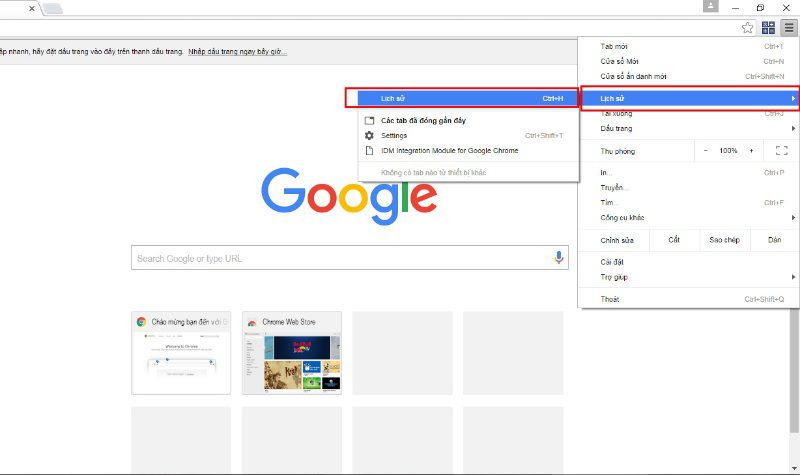
Cách xem lịch sử duyệt web của Google
Hướng dẫn cách xóa lịch sử tìm kiếm Google
Google hiện đã hỗ trợ trên cả điện thoại và máy tính nên người dùng cũng nên biết cách xóa lịch sử trên cả hai thiết bị. Mỗi thiết bị sẽ có cách thực hiện hơi khác nhau, đây là chi tiết cách xóa lịch sử tìm kiếm google Dễ nhất:
Cách xóa lịch sử tìm kiếm Google trên điện thoại
Với điện thoại trên mọi hệ điều hành, cách xóa lịch sử giống nhau như sau:
Bước 1: Mở ứng dụng Google hoặc mở trình duyệt Safari trên tất cả các hệ điều hành của điện thoại Bước 2: Chọn menu mở rộng ở góc trên bên trái > Chọn Lịch sử tìm kiếm. Bước 3: Bạn tích vào ô Xóa > Lựa chọn các tùy chọn mong muốn Bước 4: Bạn lựa chọn các mục muốn xóa khỏi thiết bị hoặc chọn “Select All”. Sau đó chọn Next Bước 5: Bạn chọn Delete. Sau khi xóa xong hệ thống sẽ hiển thị thông báo trên màn hình
Cách xóa lịch sử tìm kiếm Google trên máy tính
Khác với trên điện thoại, nếu đang sử dụng trình duyệt trên máy tính, bạn cần làm theo các bước sau:
Bước 1: Các bạn truy cập My Google Activity tại đây. Tại phần Xem nhóm > Bạn chọn Xóa. Bước 2: Bạn chọn 1 trong 4 phương án gợi ý. Bước 3: Bạn chọn các mục muốn xóa hoặc Select All > Nhấn Next. Bước 4: Bạn chọn Xóa. Như vậy là quá trình xóa lịch sử tìm kiếm Google đã hoàn tất.
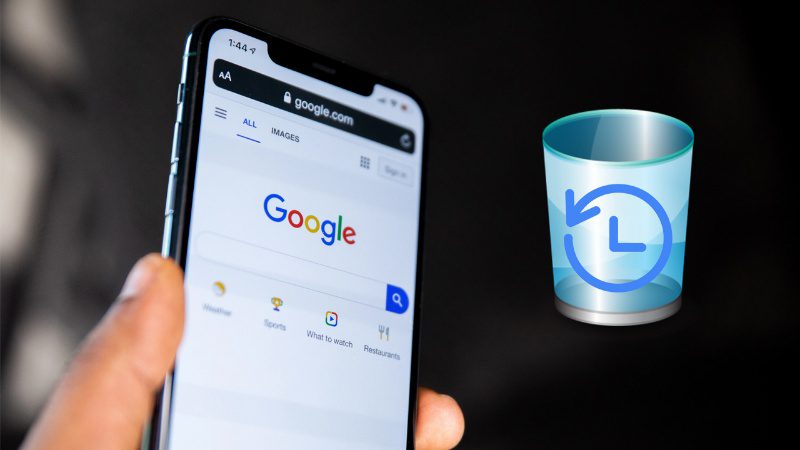
Cách xóa lịch sử tìm kiếm Google trên máy tính
Cách xóa bài viết khỏi lịch sử Google theo ý muốn
Với hai cách trên, bạn có thể xóa toàn bộ lịch sử duyệt web trong ứng dụng Google, còn nếu chỉ muốn xóa một mục, bạn thực hiện như sau:
Bước 1: Mở Tìm Hoạt Động như đã hướng dẫn ở trên, kéo xuống mục liên kết muốn xóa và chọn biểu tượng dấu 3 chấm bên cạnh. Sau đó nhấp vào “Xóa”. Bước 2: Nếu muốn tự động xóa lịch sử tra cứu, bạn có thể vào “Xóa tự động” Bước 3: Chọn thời gian muốn xóa > Chọn “Tiếp theo” > Xác nhận xóa tự động thành công một lần nữa để hoàn tất thao tác.
kết luận
Với những thông tin của bài viết trên Xuyên Việt Media Tôi chắc rằng bạn có hướng dẫn chi tiết về cách xóa lịch sử tìm kiếm trên Google của mình. Việc xóa lịch sử không chỉ giúp tiết kiệm dung lượng trên thiết bị mà còn ngăn người khác biết được nội dung mà bạn quan tâm, cũng như khả năng tìm kiếm và bảo vệ quyền riêng tư tốt hơn.
Lịch sử tìm kiếm giúp quản lý toàn bộ lịch sử truy cập của người dùng và giúp tìm kiếm thông tin cần thiết một cách dễ dàng. Tuy nhiên, đôi khi lịch sử tìm kiếm cũng gây ra một số bất lợi và cần phải xóa. Đây là cách xóa lịch sử tìm kiếm Google của bạn Đơn giản và hiệu quả nhất cho bạn.
NỘI DUNG
1 I. Cách xóa lịch sử từ khóa tìm kiếm trên Google phone2 II. Cách xóa lịch sử tìm kiếm trên Google máy tính
I. Cách xóa lịch sử từ khóa tìm kiếm trên Google điện thoại
Hướng dẫn nhanh
Mở ứng dụng Google > Chọn Hơn > Báo chí hoạt động nghiên cứu > Chọn Thêm biểu tượng > Báo chí Xóa hoạt động khỏi > Lựa chọn thời gian để xóa > Báo chí BAO GIỜ > Lựa chọn Dịch vụ thông tin muốn xóa > Xác nhận Xóa dữ liệu.
Hướng dẫn chi tiết
Bước 1: mở Google trên điện thoại > chọn biểu tượng bổ sung.

Bước 2: Đăng nhập hhoạt động nghiên cứu.

Bước 3: Ở bên phải của thanh tìm kiếm, hãy nhấn vào Thêm biểu tượng > Xóa hoạt động khỏi.
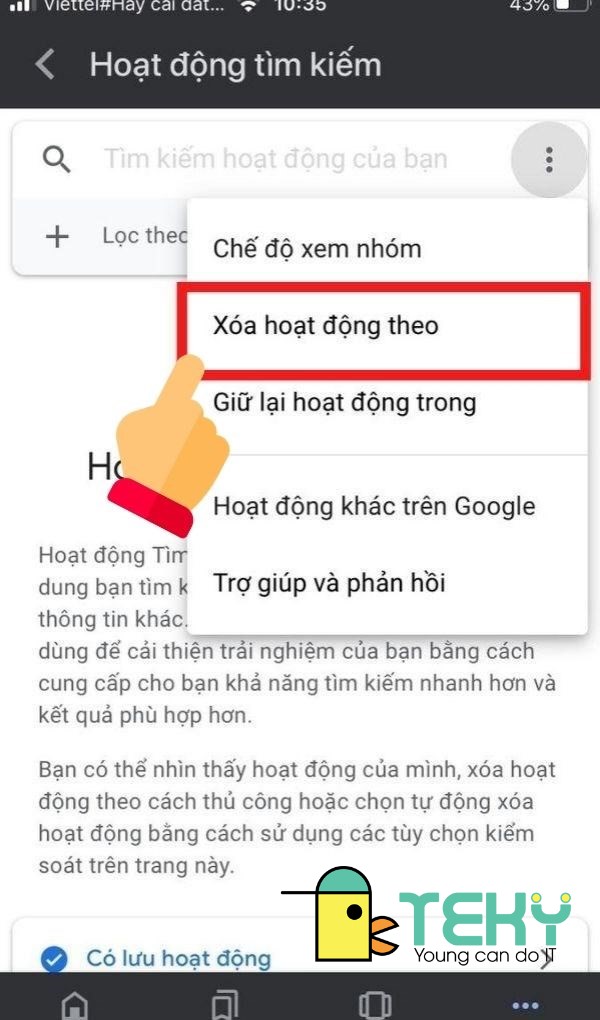
Bước 4: Lựa chọn tthời gian để xóa ví dụ bạn chọn tcho đến nay.

Bước 5: Sau đó tiếp tục chọn hHoạt động thông tin bạn muốn xóa: Hình ảnh, video, từ khóa tìm kiếm hoặc xóa tất cả. NHẤP CHUỘT tkhác.

Bước 6: Lựa chọn RUB để hoàn thành các thao tác trên.

Bạn có thể xóa mọi lịch sử tìm kiếm bằng cách:
mở hoạt động nghiên cứu như hướng dẫn ở trên, kéo xuống các mục liên quan và chọn biểu tượng 3 chấm ngay cạnh nó. Sau đó nhấn xỒ.

Nếu bạn muốn tự động xóa lịch sử tìm kiếm của mình, bạn có thể vào xrất tiếc tự động.

Chọn thời gian bạn muốn xóa > Kế tiếp.
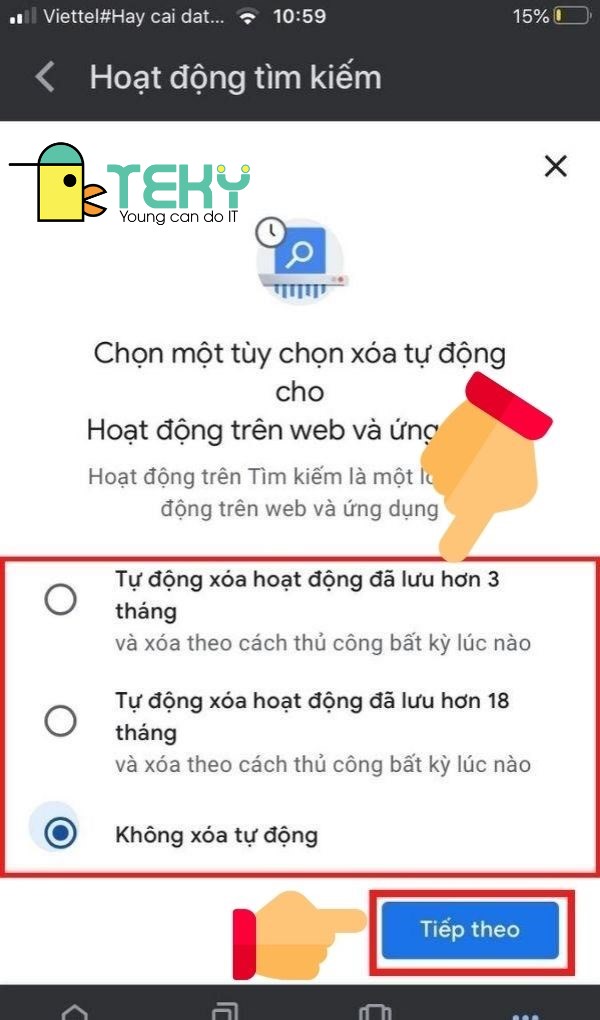
Và xác nhận xóa tự động thành công một lần nữa để hoàn tất thao tác.
II. Cách xóa lịch sử tìm kiếm trên Google máy tính
Hướng dẫn nhanh
Vào trình duyệt Google > Nhấn vào Cài đặt dữ liệu và cá nhân hóa > Vào Hoạt động và Dòng thời gian > Chọn Hoạt động của tôi > Nhấn vào biểu tượng dấu 3 chấm > Chọn Xóa hoạt động theo > Chọn Xóa thời gian > Chọn Xóa thông tin > Chọn Tiếp theo > Nhấn vào Xóa.
Hướng dẫn chi tiết
Bước 1: Truy cập Tài khoản Google của bạn > Chọn dữ liệu cài đặt và cá nhân hóa.

Bước 2: PHẦN hHoạt động và khung thời gian Lựa chọn hhoạt động của tôi.
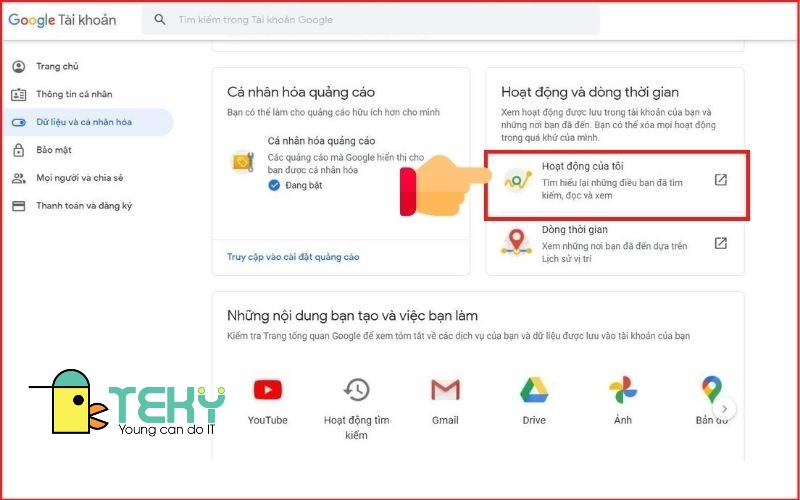
Bước 3: Trong thanh tìm kiếm chọn biểu tượng 3 chấm > Xóa hoạt động khỏi.
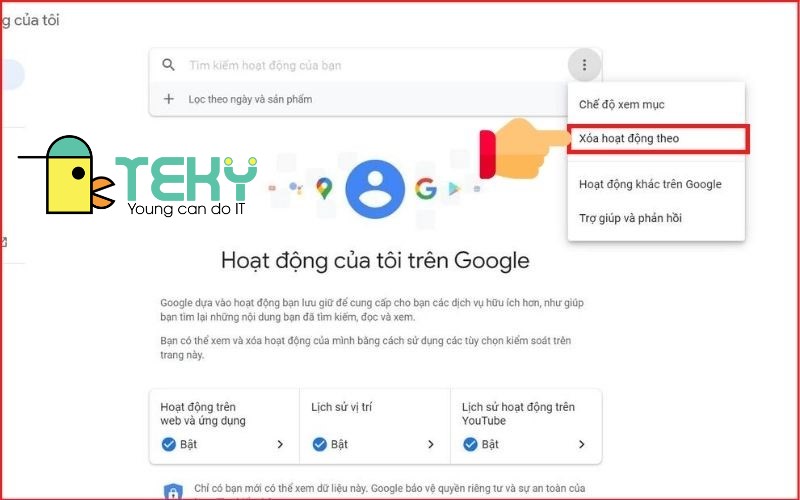
Bước 4: Lựa chọn thời gian để xóa. Ví dụ: BAO GIỜ.
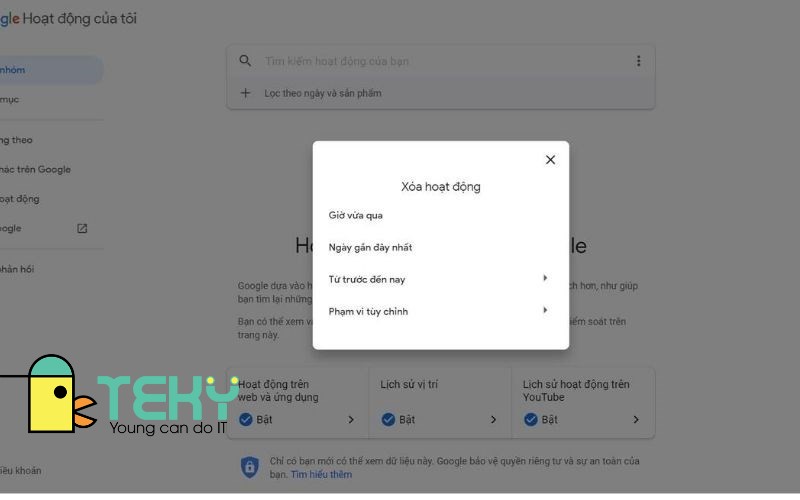
Bước 5: Tiếp tục lựa chọn của bạn đDịch vụ thông tin bạn muốn xóa (Hình ảnh, video, v.v.) Lựa chọn tkhác.

Bước 6: NHẤP CHUỘT Thông thoáng và kết thúc.
Hay nhin nhiêu hơn:

Nếu muốn lọc thông tin, bạn có thể xem lại các liên kết trong bộ đệm hoạt động nghiên cứu thấp hơn. Sau đó chọn biểu tượng 3 chấm và hãy nhấn xỒ để hoàn thành các hoạt động.

Cảm ơn bạn đã đọc bài viết Cách xóa lịch sử tìm kiếm gần đây của chrome, cốc cốc, xem và xoá nhật ký duyệt web trên chrome . Đừng quên truy cập Chaolong TV kênh trực tiếp bóng đá số 1 Việt Nam hiện nay để có những phút giây thư giãn cùng trái bóng tròn !